Kaip įjungti „iPhone 11“, „iPhone 11 Pro“ ir „iPhone 11 Pro Max“
įvairenybės / / August 05, 2021
„Apple“ visiškai pakeitė savo dizaino estetiką, išleidusi „Apple iPhone x“. Be to, „iPhone 11“ serija, t. Y. „IPhone 11“, „11 Pro“ ir „11 Pro Max“, nors ir turi skirtingus pavadinimus, tačiau jų dizainas yra beveik vienodas. Mes visi žinome, kad norint pasiekti viso ekrano dizainą, „Apple“ nuėjo į priekį ir pašalino fizinį namų mygtuką ir vietoje „Touch ID“ atnešė „Face ID“. Tačiau yra atvejų, kai reikia priversti paleisti „Apple iPhone“, kad įeitumėte į DFU režimą ir t. T.
Ir jei jūs ieškote sprendimo, tada esate tinkamoje vietoje, kaip šiame įraše, mes suteiksime jums vadovą, kaip įjungti „iPhone 11“, „iPhone 11 Pro“ ir „iPhone 11 Pro Max“. Mes suteiksime jums išsamų vadovą, kaip atlikti žingsnis po žingsnio atliekant jėgos perkėlimą ir kitas „iPhone“ funkcijas. Taigi, be jokių tolesnių veiksmų, pereikime tiesiai į patį straipsnį:

Kaip įjungti „iPhone 11“, „iPhone 11 Pro“ ir „iPhone 11 Pro Max“
Toliau pateikiami du metodai, iš kurių paaiškinama, kaip priversti iš naujo paleisti „iPhone“, o antrasis paaiškina, kaip įeiti į DFU režimą.
Priverskite iš naujo paleisti „iPhone“
Neturint fizinio namų mygtuko, tampa šiek tiek painu priversti iš naujo paleisti išmanųjį telefoną. „Apple“ atnešė šį pakeitimą išleidusi „iPhone 8“. Ką turite padaryti, tai tiesiog paspauskite du garsumo mygtukus (aukštyn ir žemyn) ir vieną mygtuką „Side“ dešinėje pusėje.
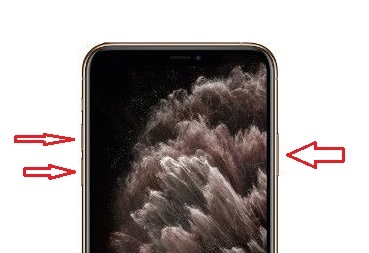
Kai paspausite dešinės pusės mygtuką kartu su garsumo mygtukų deriniu, jūsų įrenginyje bus rodomas „Apple“ logotipas. Jei tada „Apple“ logotipas nerodomas, gali tekti įkrauti įrenginį ir net jei tai nepadeda, laikas patikrinti „iPhone“ degalinėje.
Kaip įeiti į DFU režimą „iPhone“
Galite naudoti pirmiau nurodytą priverstinio pakartotinio paleidimo metodą tuo atveju, jei jūsų prietaisas užšąla, patenka į klaidas ar visiškai nustoja reaguoti, šis metodas gali būti naudingas. DFU reiškia „Device Firmware Update“. Be to, šis metodas leidžia jūsų „iPhone“ atnaujinti firmware ir atkurti puikiai veikiančią OS. Tiesą sakant, šis DFU metodas gali būti tobulas, jei įrenginyje įdiegėte beta naujinį ir tai dažnai sukelia problemų jūsų „iPhone“. Naudodami šį metodą, galite greitai grįžti prie anksčiau įdiegtos programinės įrangos versijos. Tačiau tam, kad galėtumėte tai pasiekti, į savo įrenginį turite įdiegti naujausią „iTunes“ versiją.
Norėdami patikrinti, ar jūsų kompiuteryje įdiegta naujausia „iTunes“ versija, atlikite šiuos veiksmus:
- Pirmiausia įjunkite „iPhone“.
- Dabar prijunkite jį prie kompiuterio naudodami a Žaibas į USB kabelis.
- Kompiuteryje atidarykite „iTunes“ ir patikrinkite, ar įrenginių sąraše yra jūsų „iPhone“.
- Tada „iPhone“ paspauskite Pagarsink iškart po mygtuko Patildyti mygtuką.
- Paspauskite ir palaikykite Įjungimo mygtukas kol jūsų „iPhone“ ekranas taps juodas.
- Atleiskite šoninį mygtuką ir palaikykite nuspaudę abu Šoninis mygtukas ir Patildyti mygtuką kartu.
- Tada atleiskite Šoninė mygtuką, bet toliau spauskite Patildyti mygtuką.
- Palaukite mažiausiai penkias sekundes, kol „iTunes“ atpažins DFU atkūrimo režimą.
Jums bus pateiktas pranešimas „iTunes aptiko„ iPhone “atkūrimo režimu. Prieš naudodami „iTunes“, turite atkurti šį „iPhone“. Jei nematote šio pranešimo, turite dar kartą atlikti veiksmus. Uždarykite „iTunes“ atkūrimo raginimą ir atkurkite „iPhone“ gamyklinius nustatymus pasirinkdami Atkurti „iPhone“. Paleidę „iPhone“ automatiškai išeisite iš DFU režimo.
Taigi, jūs turite tai iš mano pusės šiame įraše. Tikiuosi, kad jums patiko šis įrašas ir galėjote priversti iš naujo paleisti „iPhone“ ir naudoti DFU režimą, kad atkurtumėte anksčiau įdiegtą versiją. Praneškite mums žemiau esančiuose komentaruose, jei stebėdami bet kurį iš aukščiau paminėtų įrašų susidūrėte su kokiais nors klausimais. Iki kito įrašo... Į sveikatą!
„Six Sigma“ ir „Google“ sertifikuotas skaitmeninis rinkodaros specialistas, dirbęs „Top MNC“ analitiku. Technologijų ir automobilių entuziastas, mėgstantis rašyti, groti gitara, keliauti, važiuoti dviračiu ir atsipalaiduoti. Verslininkas ir tinklaraštininkas.



